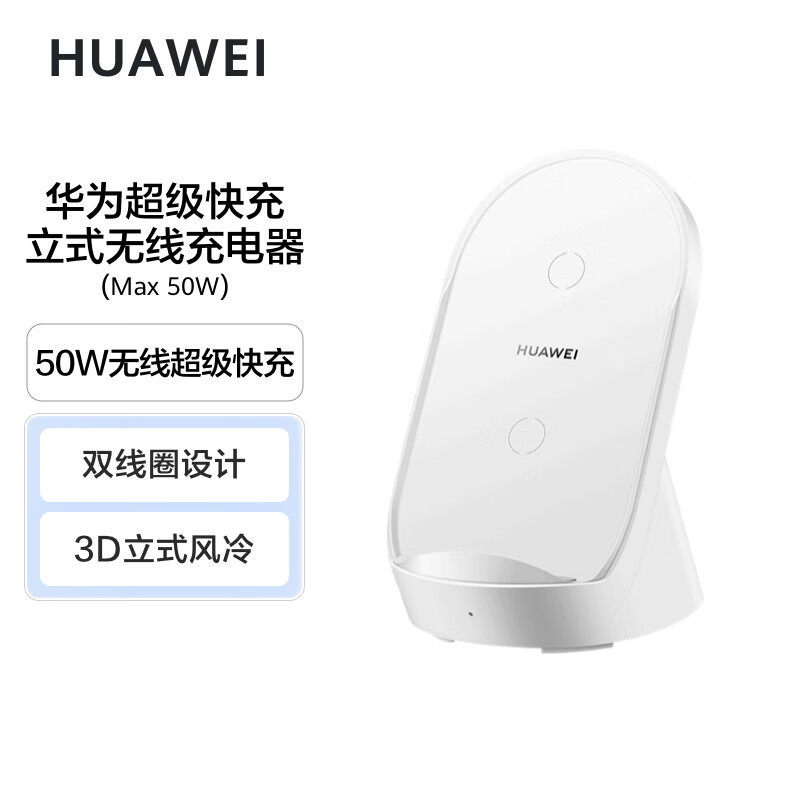Excel单元格一分为三的操作方法
摘要:本文将详细介绍如何在Excel中将一个单元格一分为三,通过简单的操作步骤,帮助用户轻松实现单元格的拆分,以满足更复杂的表格布局需求。
一、使用“绘制边框”拆分单元格
1. 打开Excel表格并选中需要拆分的单元格。
2. 在“开始”选项卡的“字体”组中,点击“边框”按钮下的箭头,选择“绘制边框”。
3. 使用鼠标在需要拆分的位置绘制线条,将单元格一分为三。
注意:此方法虽然可以视觉上拆分单元格,但拆分后的区域仍作为一个单元格处理,无法独立输入数据。
二、通过“合并与拆分”功能实现
1. 打开Excel表格并选中需要拆分的单元格。
2. 右键点击选中的单元格,选择“设置单元格格式”。
3. 在弹出的对话框中,切换到“对齐”选项卡,取消勾选“合并单元格”选项。
4. 回到表格,选中需要拆分的单元格所在的整行或整列。
5. 右键点击选中的行或列,选择“插入”来添加新的行或列,从而实现单元格的拆分。
注意:此方法可以真正将单元格拆分为独立的三个单元格,每个单元格都可以独立输入数据。
三、使用快捷键拆分单元格
对于已经合并的单元格,可以使用快捷键进行拆分:
1. 选中需要拆分的合并单元格。
2. 按下“Alt + H”键,然后按“M”键,再按“U”键,即可取消合并,实现拆分。
注意:此方法仅适用于已经合并的单元格,拆分后的单元格大小和内容与原合并单元格相同。
四、总结
本文介绍了三种拆分Excel单元格的方法,包括使用“绘制边框”拆分单元格、通过“合并与拆分”功能实现拆分以及使用快捷键拆分单元格。用户可以根据具体需求选择合适的方法进行操作。需要注意的是,不同的拆分方法得到的拆分效果可能有所不同,用户在实际操作中应根据具体情况进行调整。掌握这些拆分技巧可以帮助用户更加灵活地处理Excel表格,提高工作效率。
本文内容由互联网用户自发贡献,该文观点仅代表作者本人。本站仅提供信息存储空间服务,不拥有所有权,不承担相关法律责任。如发现本站有涉嫌抄袭侵权/违法违规的内容, 请发送邮件至 298050909@qq.com 举报,一经查实,本站将立刻删除。如若转载,请注明出处:https://www.kufox.com//xxtj1/9126.html